
SPIP
Artículos de esta sección
[02] Primeras configuraciones en SPIP
Configuración de spip
Supongamos que nuestro site con spip está en:
http://miservidor.es
Para entrar en nuestro espacio privado podemos hacerlo desde el sitio público (pulsando sobre ’espacio privado’) o directamente tecleamos:
http://miservidor.es/ecrireDebemos identificarnos con nuestro login y contraseña.
Una vez en el espacio privado, pulsamos sobre ’Configuración del sitio’
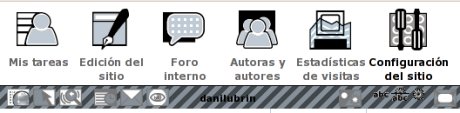
Observa que al pasar el cursor sobre los iconos aparecen nuevas opciones, además de la del propio icono (en este caso elegimos la del icono principal)
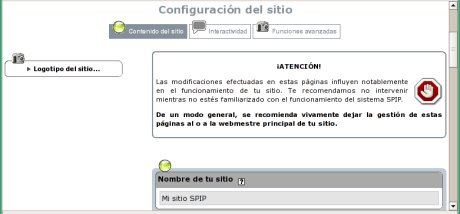
En primer lugar completamos el apartado Nombre de tu sitio y pulsamos Guardar
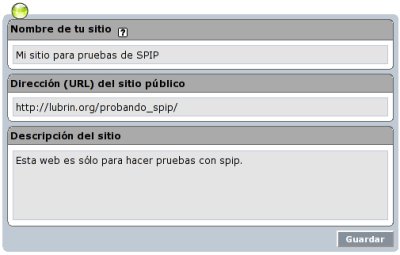
En una nueva pestaña (o ventana) del navegador podemos ir viendo la evoución de nuestro site
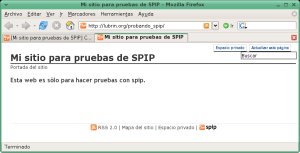
Observamos que aparecen unos botones (arriba a la derecha) con ’Espacio privado’ y ’Actualizar esta página’. Dichos botones no los verán los usuarios que accedan a tu web; sólo los ves tu, que eres el administrador. Se hablará posteriormente sobre esos botones. De momento, el de Espacio privado no lo vamos a usar (pues estamos usando dos pestañas: una para el espacio privado y otra para el público). El de Actualizar página debes pulsarlo cada vez que actualices (contenido, diseño o configuración) para ver como quedan los cambios.
Volvemos a la configuración (en el espacio privado) para poner un logo del sitio. Para ello volvemos a ’Configuración del sitio’ y pulsamos sobre el triangulito de Logotipo del sitio...

Si ya tenemos preparado nuestro logo, pulsamos sobre Examinar y lo buscamos en nuestro disco duro. A continuación pulsamos sobre Subir
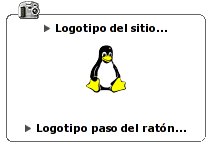
Si quieres que el logo cambie, al pasar el ratón por encima, necesitas preparar una segunda imagen (en uno de los fotrmatos permitidos: png, gif, jpg)
En esta caso no hace falta guardar nada. Nos vamos al espacio público y pulsamos ’Actualizar página’.
El siguiente paso sería darle contenido al sitio. Para ello hay que crear secciones (y subsecciones si lo crees conveniente) y crear artículos (que deben de pertenecer a alguna sección). Puedes ir creando algunos de prueba para ver como salen.
De momento no te preocupes por el aspecto gráfico (diseño) de tu web. Para poder modificar y probarlo es necesario que la web tenga contenido. Por tanto hay que crear (aunque sean de prueba) varias secciones y artículos.
Spip está escrito en francés y traducido a castellano (entro otros idiomas). Conforme vayas avanzando con spip debes ir comprendiendo algunas palabras francesas y su tradución al castellano (son sólo unas pocas)
[01] Descripción e instalación de SPIP
SPIP es un CMS (gestor de contenidos), quizás menos conocido que otros CMS (php-nuke, mambo, joomla, drupal, etc.) pero con características propias que lo hacen único.
Las principales ventajas de SPIP son:
– Bastante personalizable, tanto el aspecto gráfico de la web como el contenido. El único límite es nuestra imaginación, mientras que las web’s realizadas con otros CMS son clones (todas muy similares).
– Enorme rapidez de carga. Su sitema basado en caché permite que el visitante obtenga código html puro, en lugar de páginas php generadas dinámicamente. Esto permite mantener un sitio con spip en servidores caseros (o de colegios) con pocos recursos
– Permite introducir fórmulas matemáticas en código Latex por lo que se puede usar perfectamente como web o blog de tipo científico.
– Sistema de estadísticas más real y algo distinto al resto (en otros cms como php-nuke si una misma persona hace clic varias veces en ’Leer artículo’ lo cuenta como leído varias veces, cuando en realidad ha sido la misma persona)
Las desventajas que le he encontrado a spip son:
– Necesidad de aprender su funcionamiento, con órdenes propias de SPIP (sin embargo se aprende rápido y hay un gran soporte en francés, castellano, catalan y otros idiomas)
– Las estadísticas de visitas a un artículo no se actualizan en tiempo real (SPIP va haciendo los cálculos cada periodo de tiempo y en segundo plano)
Instalación
La instalación la llevaremos a cabo en nuestro servidor, en el que necesitamos tener instalados previamente MySQL y PHP [1].
- Descargamos SPIP (fichero zip de 2,6 megas) desde
http://www.spip.net/spip-dev/DISTRIB/SPIP-v1-9-0.zip
- Descomprimimos el fichero zip y nos creará una carpeta llamda /spip
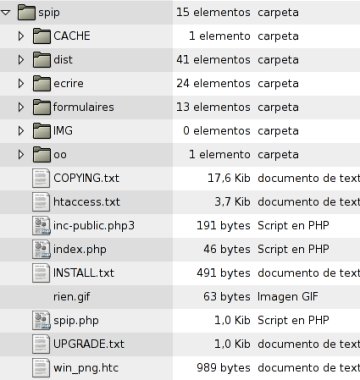
- Copiamos el contenido de dicha carpeta en la raiz de nuestro espacio web (mediante ftp)
- Damos permisos (chmod 777) a las carpetas:
– CACHE
– IMG
– ecrire
– ecrire/data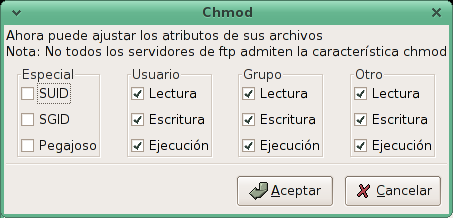
- Apuntamos nuestro navegador a espacio-web/ecrire
– Si lo has puesto en la raíz de tu servidor: http://miservidor.es/ecrire
– Si está en tu espacio-web: http://miservidor.es/miespacioweb/ecrire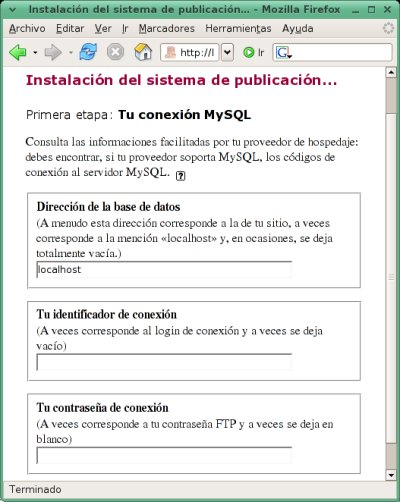
Tenemos que poner los datos relativos a base de datos MySQL. Puesto que lo estamos instalando en nuestro servidor, pondremos como servidor localhost y como usuario y contraseña los que tengamos para acceso a mysql [2]
Si lo datos introducidos son correctos verás esta pantalla:
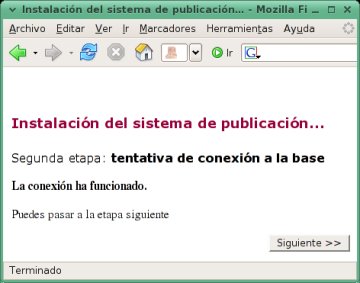
En la siguiente etapa, tienes que elegir una base de datos (puede que ya tengas alguna si has hecho alguna instalación anterior de spip) o crear una nueva (que llamarás por ejemplo spip19 ). Entonces podrás pasar a la siguiente etapa:

En esta quinta etapa tienes que dar varios datos personales:
– Firma: si pones «pepe» en tus artículos aparecerá «enviado por pepe»
– e-mail: tu correo
– usuario y contraseña son los datos que te permitirán entrar en el espacio privado para redactar artículos y administrar el sistema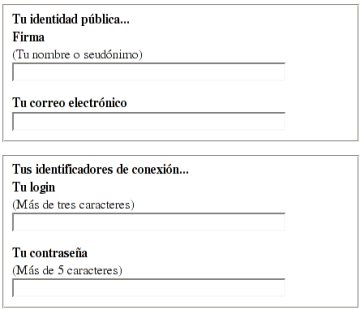
Ahora ya puedes acceder al espacio privado usando el login y contraseña que pusiste en el paso anterior.
Además ya puedes acceder a la web (que de momento no contendrá infomación).
En el próximo artículo aprenderemos a configurar spip y mucho más ...
Aprendiendo SPIP - Índice
Aprendiendo SPIP - Índice
– 1) Descripción e instalación de SPIP
– 2) Primeras configuraciones en SPIP
– 3) Creando nuestro primer contenido en SPIP
– 4) Personalizando el diseño en SPIP
– 5) Analizando un esqueleto en SPIP
– 6) Primer contacto con BOUCLES y BALIZAS
– 7) Boucles - Sintaxis completa
– 8) Personalizando la portada
– 9) Redacción de un artículo completo
– 10) Redactar artículo - Insertar imágenes y Previsualizar
– 11) Fórmulas matemáticas en tus artículos
– 12) Todas las balizas propias de un artículo
– 13) Balizas calculadas por spip en los artículos
– 14) Galería de fotos como ejemplo de paginación y portafolio
– 15) Criterios (I)
– 16) Criterios (II)
– 17) Un sencillo esqueleto para descargar
...
Avanzando con SPIP
– 1) Instalación de plugins en SPIP 1.9
– 2) Intercambio de variables entre SPIP y PHP
– 3) La base de datos de SPIP
– 4) SPIP Add-ons
– 5) Esqueleto lubrin (pruébalo!)
mañana más ..
2006 - 2024 ► Matemáticas IES
©Daniel López Avellaneda, licenciado en Ciencias Matemáticas (Contactar)
Mapa del sitio
|
RSS 2.0
|
Privacidad
|
Cookies
